CARA MENGATASI APLIKASI PMP VERSI 2018 TIDAK TERHUBUNG DAPODIK
sebelumnya coba pake aplikasi ini
oba pake ni klik tulisan biru tebal di bawah ini hehe
aplikasi penghubung dapodik ke PMP 2019
Aplikasi Pemetaan Mutu PMP versi 2018.05 telah dirilis tertanggal 2 Mei 2018 yang lalu. Bagi anda yang belum memiliki aplikasinya, silahkan anda baca tautan berikut ini
Aplikasi Pemetaan Mutu PMP versi 2018.05 bekerja bersamaan dengan aplikasi dapodik. Oleh karenanya, aplikasi ini dapat berjalan jika aplikasi dapodik telah terinstal pada komputer tersebut. Sistem kerja pada aplikasi ini akan langsung terintegrasi dengan aplikasi dapodik sehingga data yang tampil pada aplikasi PMP versi 2018.05 adalah data yang bersumber dari aplikasi dapodik.
Pada kesempatan kali ini, kami akan mengulas mengenai cara mengatasi Aplikasi PMP Versi 2018 tidak terhubung dengan aplikasi dapodik. Terdapat beberapa langkah yang dapat kita lakukan guna mengatasi aplikasi pemetaan Mutu PMP tidak terhubung dengan dapodik. Adapun langkah tersebut adalah sebagai berikut:
1. Melakukan instalasi aplikasi Pemetaan Mutu PMP dan aplikasi dapodik dalam satu PC/Laptop
Melakukan instalasi aplikasi Pemetaan Mutu PMP dan aplikasi dapodik dalam satu PC/Laptop adalah hal yang sangat penting guna menghindari trouble atau masalah yang timbul berupa tidak ada koneksi antara aplikasi Pemetaan Mutu dan Aplikasi dapodik. Aplikasi Pemetaan Mutu PMP dari awal dibuat terintegrasi dengan aplikasi dapodik sehingga jika kedua aplikasi tersebut di instal secara terpisah maka akibatnya adalah aplikasi PMP tidak terhubung dengan aplikasi dapodik.
2. Gunakan aplikasi Pemetaan Mutu PMP dan Dapodik versi terbaru.
Langkah ini juga perlu dilakukan guna menghindari masalah aplikasi Pemetaan Mutu PMP tidak terhubung dengan Dapodik. Versi yang kita gunakan adalah versi yang terbaru. Hingga saat ini, versi yang kita gunakan adalah versi 2018.5. Bila anda belum memiliki aplikasi terbaru, anda dapat kunjungi link berikut ini:
DOWNLOAD APLIKASI PEMETAAN PMP 2018.5 (UPDATE)
3. Melakukan Instalasi Ulang Aplikasi Pemetaan Mutu PMP
Langkah ini kita tempuh apabila langkah yang pertama dan yang kedua sudah kita lakukan, namun tetap menemukan kendala aplikasi Pemetaan Mutu PMP tidak terhubung dengan dapodik. Ada kemungkinan bahwa terdapat kekeliruan dalam langkah-langkah menginstal aplikasi tersebut atau juga program yang kita gunakan sudah corrupt (rusak) akibat virus atau semacamnya. Jika programnya corrupt, maka kami sarankan anda mengunduh kembali aplikasi tersebut.
4. Melakukan setting Ulang dbport PMP Dikdasmen
Mensetting Ulang dbport PMP Dikdasmen ini dilakukan apabila langkah kesatu, kedua, dan ketiga tidak juga dapat mengatasi masalah aplikasi PMP yang tidak terhubung dengan dapodik. Caranya adalah sebagai berikut:
Pada kesempatan kali ini, kami akan mengulas mengenai cara mengatasi Aplikasi PMP Versi 2018 tidak terhubung dengan aplikasi dapodik. Terdapat beberapa langkah yang dapat kita lakukan guna mengatasi aplikasi pemetaan Mutu PMP tidak terhubung dengan dapodik. Adapun langkah tersebut adalah sebagai berikut:
1. Melakukan instalasi aplikasi Pemetaan Mutu PMP dan aplikasi dapodik dalam satu PC/Laptop
Melakukan instalasi aplikasi Pemetaan Mutu PMP dan aplikasi dapodik dalam satu PC/Laptop adalah hal yang sangat penting guna menghindari trouble atau masalah yang timbul berupa tidak ada koneksi antara aplikasi Pemetaan Mutu dan Aplikasi dapodik. Aplikasi Pemetaan Mutu PMP dari awal dibuat terintegrasi dengan aplikasi dapodik sehingga jika kedua aplikasi tersebut di instal secara terpisah maka akibatnya adalah aplikasi PMP tidak terhubung dengan aplikasi dapodik.
2. Gunakan aplikasi Pemetaan Mutu PMP dan Dapodik versi terbaru.
Langkah ini juga perlu dilakukan guna menghindari masalah aplikasi Pemetaan Mutu PMP tidak terhubung dengan Dapodik. Versi yang kita gunakan adalah versi yang terbaru. Hingga saat ini, versi yang kita gunakan adalah versi 2018.5. Bila anda belum memiliki aplikasi terbaru, anda dapat kunjungi link berikut ini:
DOWNLOAD APLIKASI PEMETAAN PMP 2018.5 (UPDATE)
3. Melakukan Instalasi Ulang Aplikasi Pemetaan Mutu PMP
Langkah ini kita tempuh apabila langkah yang pertama dan yang kedua sudah kita lakukan, namun tetap menemukan kendala aplikasi Pemetaan Mutu PMP tidak terhubung dengan dapodik. Ada kemungkinan bahwa terdapat kekeliruan dalam langkah-langkah menginstal aplikasi tersebut atau juga program yang kita gunakan sudah corrupt (rusak) akibat virus atau semacamnya. Jika programnya corrupt, maka kami sarankan anda mengunduh kembali aplikasi tersebut.
4. Melakukan setting Ulang dbport PMP Dikdasmen
Mensetting Ulang dbport PMP Dikdasmen ini dilakukan apabila langkah kesatu, kedua, dan ketiga tidak juga dapat mengatasi masalah aplikasi PMP yang tidak terhubung dengan dapodik. Caranya adalah sebagai berikut:
- Silahkan anda buka notpad dengan hak akses sebagai administrator. Langkahnya adalah klik icon search the web and windows (windows 10) lalu anda ketik notepad. Jika nama notepad sudah muncul, silahkan anda klik kanan lalu klik run as administrator.
- Setelah program notepad terbuka, silahkan anda klik menu file lalu pilih open atau bisa juga dengan menekan tombol keyboard ctrl + o lalu silahkan anda pilih program files >>>PMP Dikdasmen >>>Dataweb >>> pmp >>> app >>> dbport >>> open
- Silahkan anda rubah 54313 menjadi 54532
- Langkah terakhir silahkan anda buka kembali aplikasi PMP anda.
alternatif 2 hehe
Error Pmp 2018.05
Meskipun aplikasi PMP sudah update yang terbaru dengan versi PMP 2018.05 tetapi masih menyisakan beberapa kendala sesudah aplikasi tersebut di install. Masalah tersebut seperti; Whoops, looks like something went wrong, ada juga aplikasi PMP tidak terhubung dengan Dapodik, ada juga kuesioner yang tidak bisa muncul pada salah satu menu kuesioner.
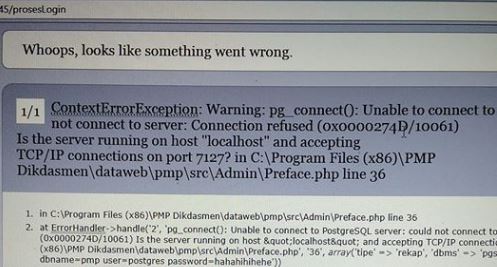
Teknik mengatasi error pada aplikasi PMP versi 2018.05
Mengatasi masalah Whoops, looks like something went wrong, sesudah melakukan instalasi aplikasi PMP, pada saat membuka aplikasi tersebut. Seperti tampilan dibawah ini;
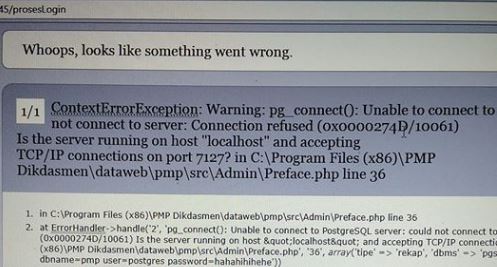
Tampilan ttersebut terjadi karena alamat (url) nya salah. Perhatikan url yang ada pada adrres bar tertulis "localhost:1745/prosesLogin" .Pastikan bahwa alamat (url) nya sudah benar, seperti ini "localhost:1745" .
Teknik mengatasinya silahkan hapus kata "/prosesLogin" kemudian tekan enter. Masalah selesai.
Mengatasi masalah aplikasi PMP tidak terhubung dengan Dapodik karena DBPORT salah, seperti terlihat pada tampilan berikut;
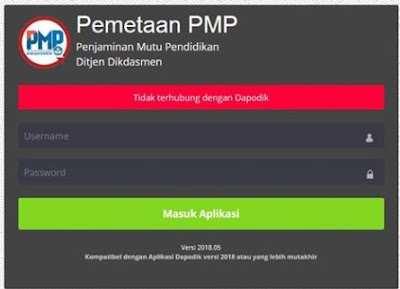
1. buka local Disk (c) -> buka program files (x86) -> buka folder PMP dikdasmen -> buka folder dataweb -> buka folder pmp-> buka folder app
2. cek file bernama " dbport.config untuk mengatahui isi database port dapodik;
define ('DBPORTDAPODIK','78758');
?>
3. Buka Notepad dengan cara klik kanan "Run as administrator" sesudah terbuka gunakan "Ctrl+O" untuk membuka file "dbport.config" langkahnya sama pada poin 1. Jika tidak tampil filenya lihat pada pada pojok kanan bawah ada tulisan "Text Documents (*.txt) ganti dengan pilihan All Files (',')
klik pada file "dbport.config", kemudian klik "open" silahkan ganti angka '78758' dengan angka '54532' sesudah itu klik file dan save dan close.
3. Kembali ke tampilan PMP lakukan refresh. Masalah selesai.
Masalah isian kuesioner yang tidak muncul pada aplikasi PMP versi 2018.05 dikarenakan loading yang sangat berat sehingga tidak sempurna dalam meload script koesionernya, silahkan muat ulang. Jika masih belum bisa coba lakukan dengan cara tukar pengguna, kemudian klik kuesioner, pastikan bahwa kuesioner sudah fix terload semua kemudia tukar pengguna ke semula. Masalah selesai.
Jika ternyata masih belum bisa pastikan bahwa anda belum pernah melakukan konfirmasi selesai dan verifikasi kirim data dengan aplikasi lain. Jika "IYA" silahkan install ulang 😜😜😜 karena aplikasi PMP anda rusak. tidak ada masalah fix untuk aplikasi yang dikirim menggunakan aplikasi lain.
Link alternative unduhan aplikasi PMP versi 2018.05
Installer 👉 https://excellmedia.dl.sourceforge.net/project/pmp-dikdasmen/PMP%202018/pmp_2018.05.002.exe
Updater 👉 https://excellmedia.dl.sourceforge.net/project/pmp-dikdasmen/PMP%202018/pmp_updater_2018.05.003.exe























